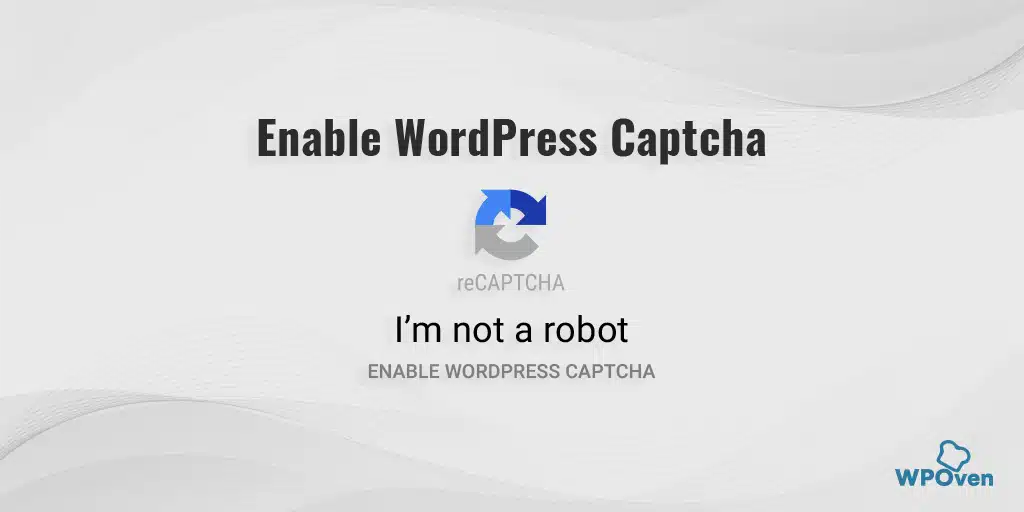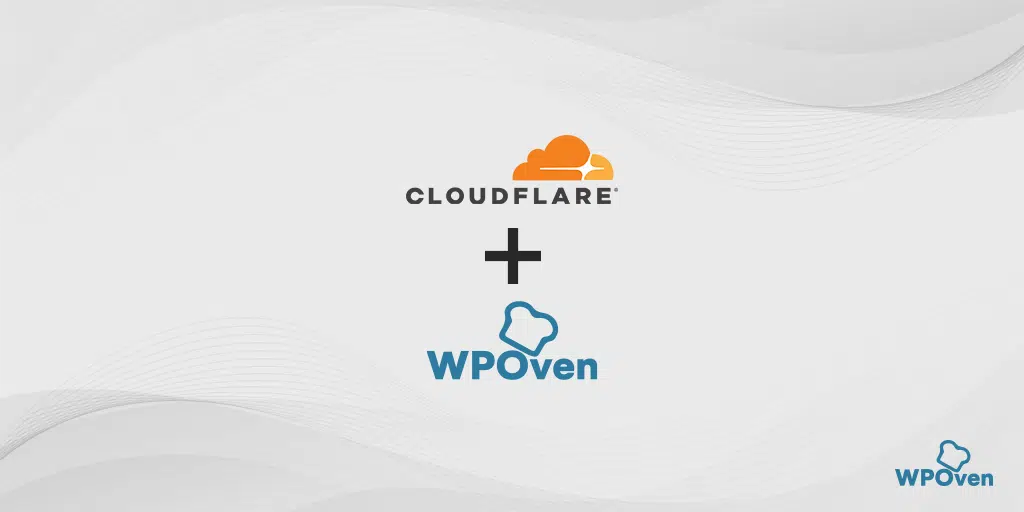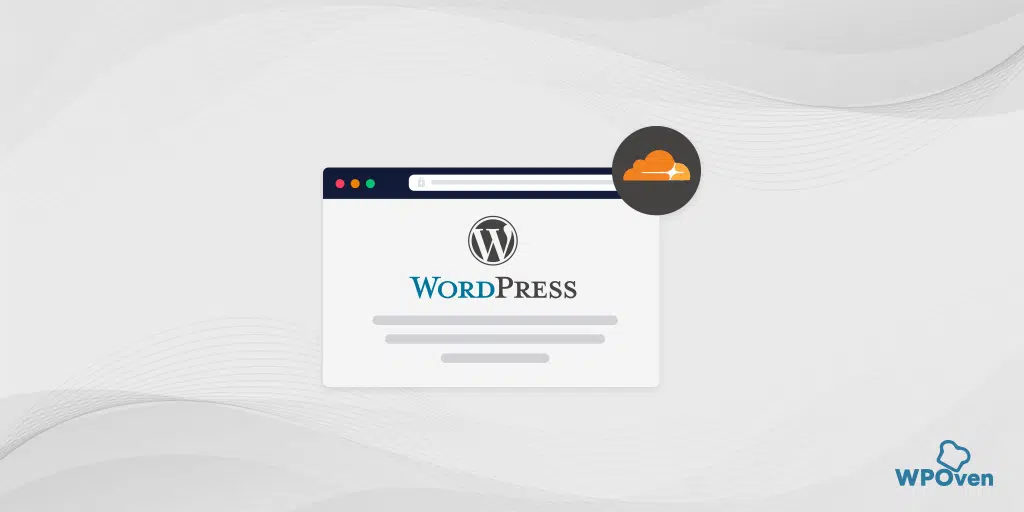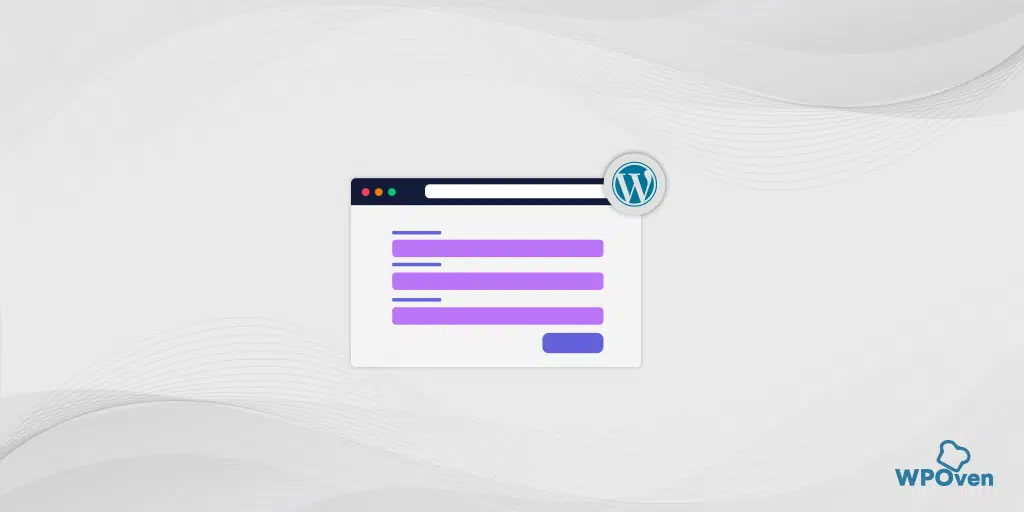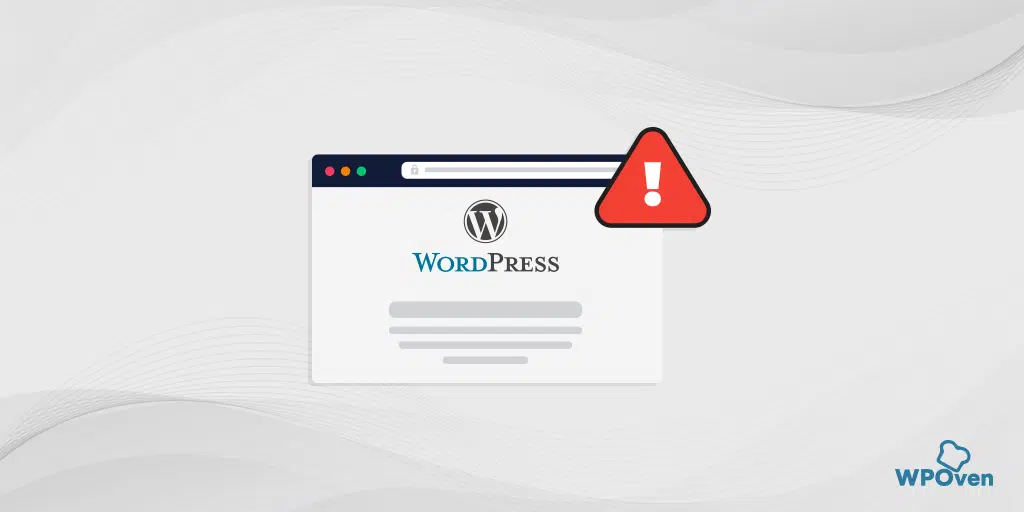WordPress'e Cloudflare Turnike CAPTCHA Nasıl Eklenir
Yayınlanan: 2024-09-11WordPress formlarınıza güvenlik özellikleri eklemek mi istiyorsunuz? Cloudflare'in Turnike Captcha özelliği sayesinde artık mümkün.
Bu yüksek güvenlik özelliğini WPForms gibi WordPress formlarınıza entegre etmek onları daha güvenli hale getirebilir ve spam'ı önleyebilir.
Bu yazıda size Cloudflare Turnstile Captcha'nın WordPress'e nasıl kapsamlı bir şekilde ekleneceği konusunda adım adım eksiksiz bir kılavuz sunacağız.
O halde daha fazla gecikmeden başlayalım.
Cloudflare'in Turnike Captcha Özelliği Nedir?
Cloudflare Turnstile, kullanıcılardan genellikle bulmacaları çözmelerini veya görüntüleri tanımlamalarını isteyen geleneksel CAPTCHA'ları kullanmadan web sitenizi botlardan korumaya yardımcı olan bir araçtır. Bunun yerine Turnstile, gizliliğinize saygı göstererek gerçek bir kişi olup olmadığınızı anlamak için tarayıcınızdan ve makine öğreniminden gelen sinyalleri kullanır.
Basit bir ifadeyle, kullanıcıların bot olmadıklarını kanıtlamak için can sıkıcı görevleri tamamlamalarını gerektiren reCAPTCHA gibi araçlara ücretsiz bir alternatiftir.
Cloudflare Turnikesinin neden daha iyi olduğu düşünülüyor:
- Ücretsiz ve Sınırsız : Daha yüksek kullanım için ücret almaya başlayan diğer bazı CAPTCHA hizmetlerinin aksine Cloudflare Turnstile, ücretsiz olarak sınırsız koruma sunar.
- Rahatsız Edici Bulmacalar Yok : Kullanıcıların resimleri tanımlamasına veya bulmacaları çözmesine gerek kalmadan formlarınızı spam'den uzak tutar, bu da genel kullanıcı deneyimini geliştirir.
- Kullanımı Kolay : Turnikeyi kullanmak için Cloudflare müşterisi olmanıza gerek yok; web sitesi olan herkes kaydolabilir ve ücretsiz olarak kullanmaya başlayabilir.
Genel olarak Cloudflare Turnstile, geleneksel CAPTCHA'ların sıkıntısı olmadan botları etkili bir şekilde engellerken gerçek kullanıcıların sitenizle etkileşime girmesini kolaylaştırır.
Neden WordPress'e Cloudflare Turnike CAPTCHA'sını eklemeyi düşünmelisiniz?
Cloudflare Turnike, web sitenizi ve kullanıcılarınızı spam ve botlardan korumanın gelişmiş bir yoludur. Arka planda sessizce çalışır, böylece ziyaretçilerin bulmacaları çözmesi veya sinir bozucu doğrulamaları tamamlaması gerekmez.
Turnike Neden Harikadır:
- Görünmez Spam Koruması : Çoğu kullanıcı için Turnike herhangi bir zorluk göstermeden çalışarak deneyimi sorunsuz ve sorunsuz kılar.
- Gizlilik Odaklı : Davranışları izleyen veya reklamlar için verileri kullanan bazı CAPTCHA'lardan farklı olarak Turnstile kişisel bilgi toplamaz, bu da onu daha güvenilir kılar.
- Hızlı ve Ücretsiz Kurulum : Cloudflare Turnikeyi web sitenize birkaç dakika içinde hiçbir ücret ödemeden kurabilirsiniz.
Neden WordPress ile Cloudflare Turnikesini Kullanmalı?
Turnike, ister bir iletişim formu, ister bir çevrimiçi mağaza (WooCommerce gibi) veya sitenizin başka bir kısmı olsun, WordPress sitenizi korumanın mükemmel bir yoludur.
Spam ve botlar aşağıdaki gibi sorunlara neden olabilir:
- Spam bağlantılar veya e-postalar gönderme
- Giriş formlarına girmeye çalışılıyor
- Sitenizi sahte gönderimler veya siparişlerle doldurma
Bu sorunlar güvenlik risklerine ve ziyaretçiler için kötü bir deneyime yol açabilir. Geleneksel CAPTCHA araçları genellikle kötü kullanıcı deneyimleri sağlar ve gizlilik endişelerini artırır.
Cloudflare Turnike, ziyaretçilerinizi rahatsız etmeden sitenizi koruyan görünmez, müdahaleci olmayan kontrollerle bu sorunları giderir. Fazladan veri toplamadan kullanıcıları doğrulamak için Apple'ın Özel Erişim Jetonlarını kullanır.
Turnstile ayrıca form oluşturucular ve WooCommerce gibi popüler eklentilerle kolayca entegre olur ve bu korumayı WordPress sitenize eklemenizi kolaylaştırır.
Genel olarak Cloudflare Turnstile, web sitenizi botlardan ve spam'den korumak için sorunsuz, güvenli ve gizlilik dostu bir yol sunar.

WordPress'e Cloudflare Turnike CAPTCHA nasıl eklenir?
Cloudflare Tunstile CAPTCHA'yı WordPress'e eklemenin en iyi üç yolu vardır. İhtiyaçlarınıza daha iyi uyan en iyisini seçin.
1 . WPForms'u Kullanarak WordPress Formlarınıza Cloudflare Turnike CAPTCHA'sını Ekleyin
2. WordPress Web Sitenizin diğer alanlarına Cloudflare Turnike CAPTCHA Nasıl Eklenir (Yorumlar, Woocommerce ve daha fazlası)
1. WPForms Kullanarak Cloudflare Turnike CAPTCHA'sını WordPress Formlarınıza Ekleme
Cloudflare Tunstile Captcha özelliğini WordPress'inize eklemenin en basit yöntemlerinden biri WPForms'tur.
WPFOrms'un en iyi yanı, Cloudflare Tunstile'ı entegre etmek için size özel bir bölüm sunmasıdır, böylece bu özelliği formun herhangi bir yerinde zahmetsizce uygulayabilirsiniz.
İşte bunu nasıl yapabileceğiniz.
1. Adım: WPForms Eklentisini yükleyin
- WordPress kontrol panelinize gidin.
- Eklentiler » Yeni Ekle seçeneğine gidin.
- WPForms'u arayın.
- Şimdi Yükle'yi ve ardından Etkinleştir'i tıklayın.
Adım 2: WPForms'ta CAPTCHA Ayarlarını Yapılandırma
- WordPress kontrol panelinizde WPForms » Ayarlar seçeneğine gidin.
- CAPTCHA sekmesine tıklayın.
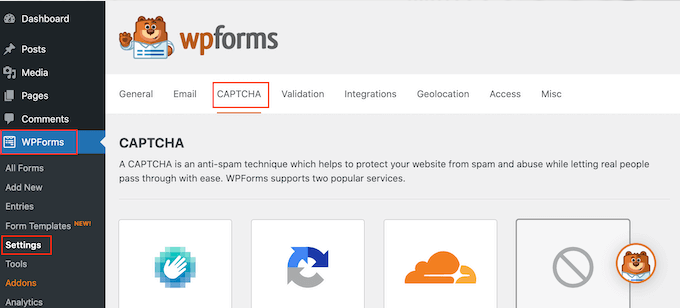
- CAPTCHA seçeneklerinden Turnike'yi seçin.
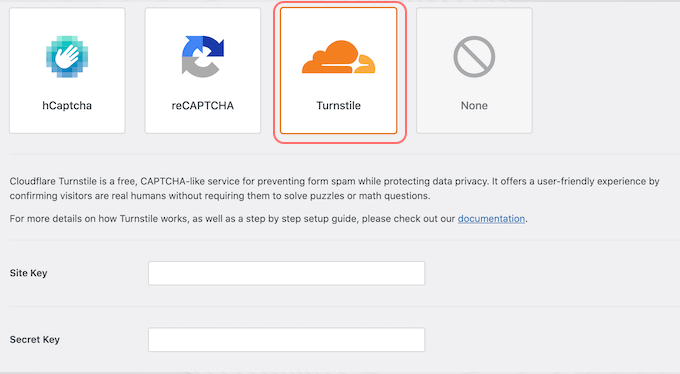
3. Adım: Cloudflare Site Anahtarınızı ve Gizli Anahtarınızı Alın
- Yeni bir tarayıcı sekmesi açın ve Cloudflare giriş sayfasına gidin.
- E-posta adresinizi kullanarak giriş yapın veya yeni bir hesap oluşturun.
- Cloudflare kontrol panelinde soldaki menüden Turnike'yi bulun ve tıklayın.
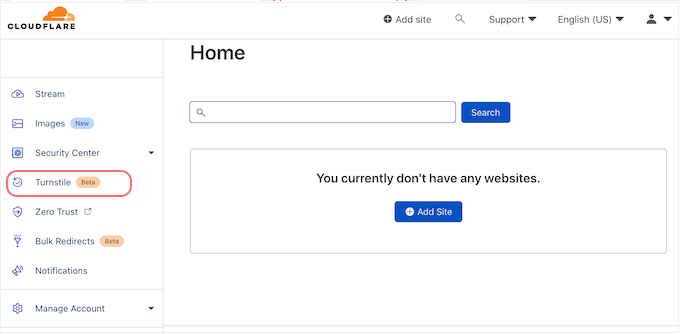
- Site ekle'ye tıklayın.
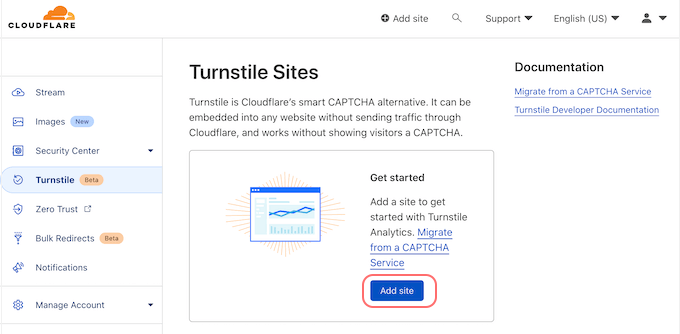
- Siteniz için bir ad yazın (bu, referans amaçlıdır).
- Web sitenizin alan adını Etki Alanı alanına girin.
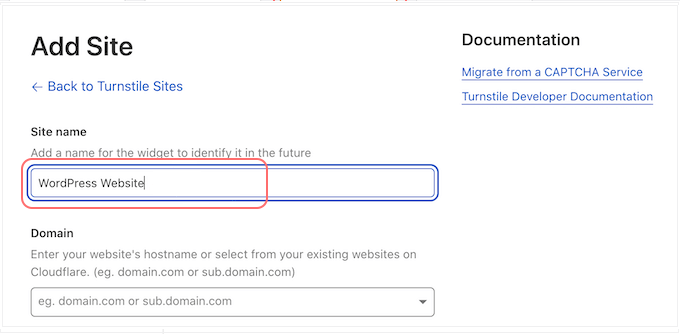
Bu işlem sırasında, şunun gibi bir yükleme animasyonunun oluştuğunu fark edebilirsiniz:
- CAPTCHA türünü seçin:
- Yönetilen : Ziyaretçileriniz için en iyi meydan okuma türünü otomatik olarak seçer.
- Etkileşimsiz : Ziyaretçi girişine ihtiyaç duymadan arka planda çalışır.
- Görünmez : CAPTCHA'yı ziyaretçilerden tamamen gizler.
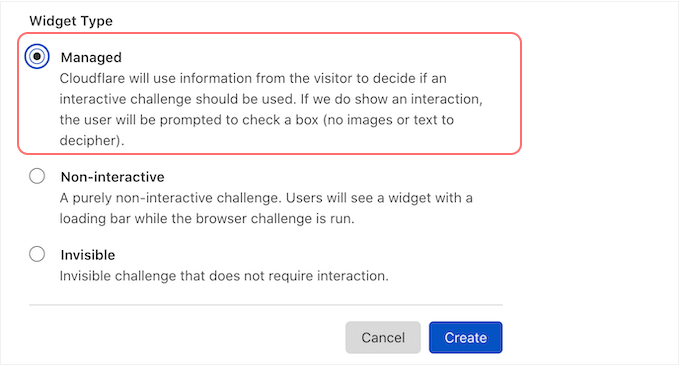
- Site Anahtarınızı ve Gizli Anahtarınızı oluşturmak için Oluştur'a tıklayın.
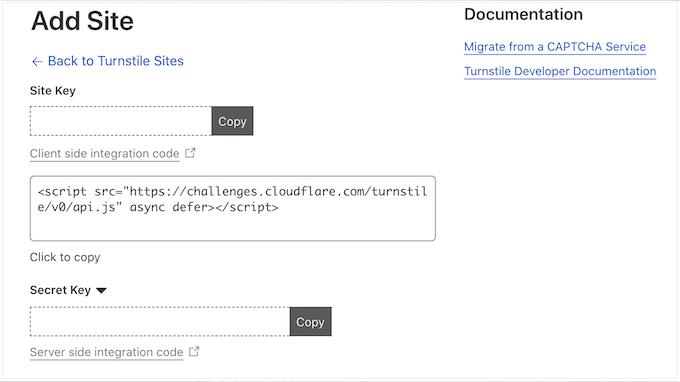
Adım 4: Site Anahtarını ve Gizli Anahtarı WPForms'a ekleyin
- WordPress kontrol panelinizdeki WPForms CAPTCHA ayarlarına geri dönün.
- Cloudflare'den Site Anahtarını ve Gizli Anahtarı ilgili alanlara girin.
- Ayarları Kaydet'i tıklayın.
WPFROM'larınıza Turnike Captach'ı nasıl eklenir?
1. Adım: WPForms'ta Yeni Bir Form Oluşturun
- WPForms'a gidin: WordPress kontrol panelinizden WPForms » Yeni Ekle seçeneğine gidin.
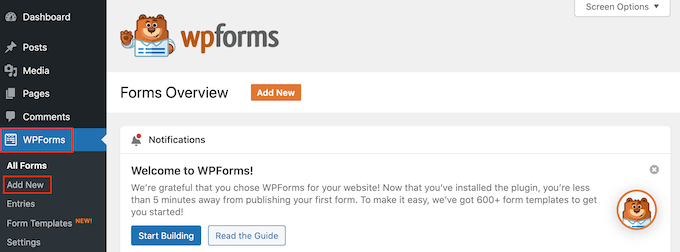
- Formunuza Ad Verin: 'Formunuza Ad Verin' alanına formunuz için bir ad yazın. Bu sadece referans amaçlıdır.
- Bir Şablon Seçin: WPForms hazır şablonlar sunar (örneğin, iletişim formu, bülten kaydı). Birini seçmek için 'Şablonu Kullan' düğmesini tıklayın.
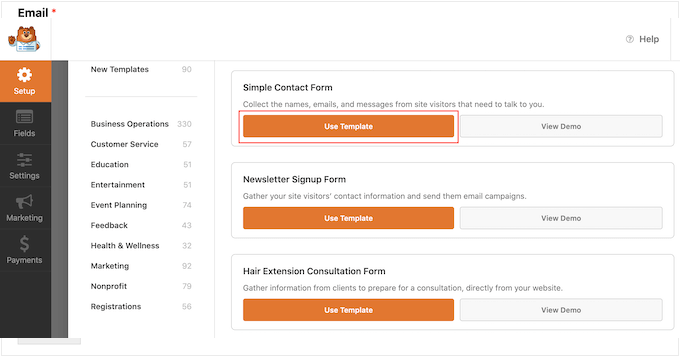
2. Adım: Formunuzu Özelleştirin
- Alanları Düzenle: WPForms düzenleyicisinde özelleştirmek için herhangi bir alanı tıklayın. Seçilen alanın ayarları kenar çubuğunda görünecektir.
- Alanları Yeniden Düzenleme: Alanların sırasını değiştirmek için sürükleyip bırakmayı kullanın.
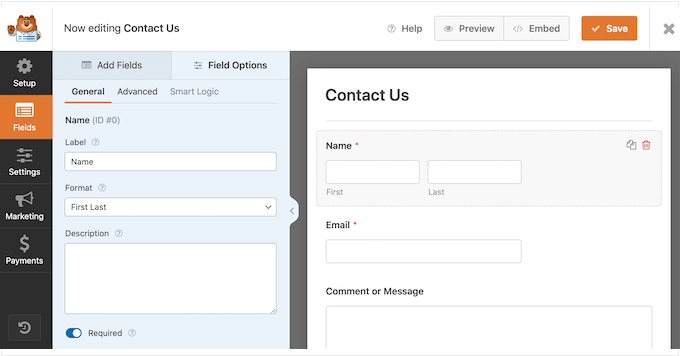
Adım 3: Cloudflare Turnikesi CAPTCHA'yı ekleyin
- Turnike Alanı Ekle: Soldaki menüden 'Alan Ekle' sekmesine tıklayın.
- Turnike Seçin: Turnike alanını bulun ve formunuza eklemek için tıklayın.
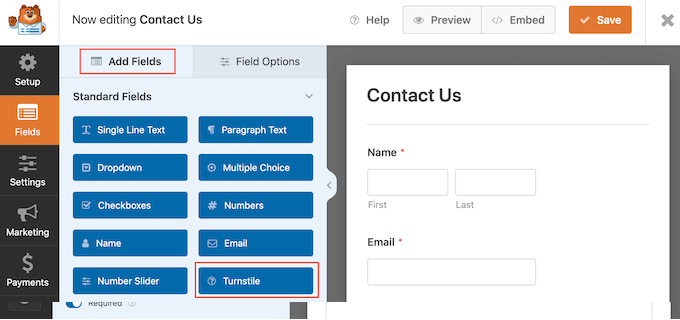
- Turnikenin Etkin Olduğunu Kontrol Edin: Sağ üstte formunuzun Cloudflare Turnike ile korunduğunu onaylayan bir 'Turnike Etkin' simgesi göreceksiniz.
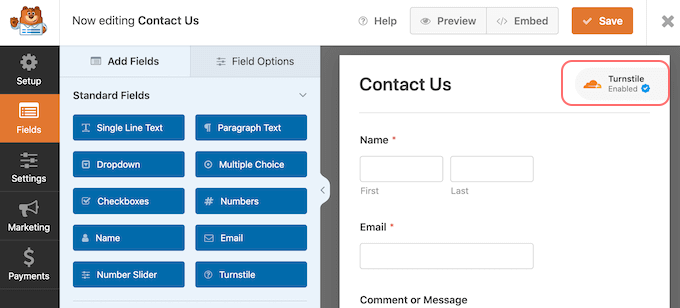
Adım 4: Ayarlar'da Turnikeyi Etkinleştirin (İsteğe Bağlı)
- Form Ayarlarına gidin: Soldaki menüde Ayarlar'ı tıklayın ve ardından 'Spam Koruması ve Güvenlik'i seçin.
- Turnikeyi Etkinleştir: 'Cloudflare Turnikeyi Etkinleştir' anahtarını griden (kapalı) maviye (açık) değiştirin.
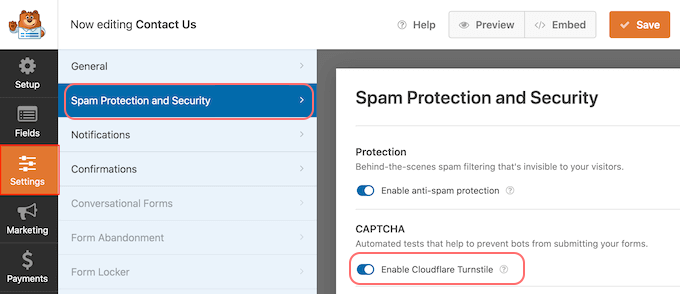
Adım 5: Formunuzu Kaydedin ve Bir Sayfaya veya Gönderiye Ekleyin
- Formu Kaydet: Özelleştirmeyi tamamladığınızda 'Kaydet' düğmesini tıklayın.
- Bir Sayfaya/Gönderiye Form Ekleme:
- Formu görüntülemek istediğiniz sayfaya veya gönderiye gidin.
- '+' simgesini tıklayın ve arama kutusuna 'WPForms' yazın.
- Sayfaya eklemek için WPForms bloğunu seçin.
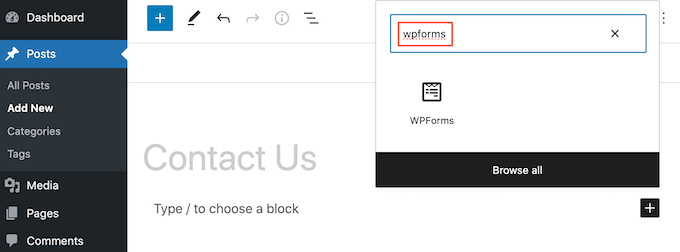
- WPForms bloğunda, açılır menüden yeni oluşturduğunuz formu seçin.
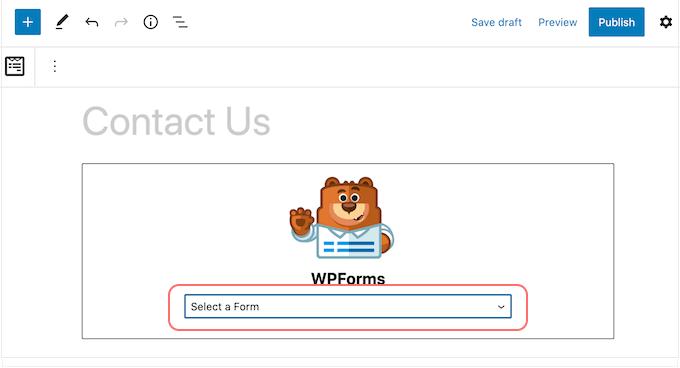
- Sayfanızı Yayınlayın: Formunuzu yayınlamak için Güncelle veya Yayınla'ya tıklayın.
Şimdi sayfanızı veya gönderinizi ziyaret ettiğinizde Cloudflare Turnike CAPTCHA'nın etkin olduğu formu göreceksiniz.


2. WordPress Web Sitenizin diğer alanlarına Cloudflare Turnike CAPTCHA Nasıl Eklenir (Yorumlar, Woocommerce ve daha fazlası)
Bu güvenlik özelliğini bunun dışında uygulamak istiyorsanız, Spam'in yanı sıra Woocommerce'yi önlemek için yorum bölümündeki gibi WPForms'u kullanın. Basit ve Ücretsiz bir Cloudflare Turnstile eklentisi yükleyerek bunu yapabilirsiniz.
İşte bunu nasıl yapabileceğiniz.
1. Adım: Eklentiyi Kurun ve Etkinleştirin
- Simple Cloudflare Turnikesini Kurun: WordPress kontrol panelinizden Eklentiler » Yeni Ekle seçeneğine gidin ve “Simple Cloudflare Turnike”yi arayın.
- Eklentiyi Etkinleştirin: 'Şimdi Yükle'yi ve ardından 'Etkinleştir'i tıklayın.
2. Adım: Site Anahtarınızı ve Site Sırrınızı Alın
- Ayarlar'a gidin: Etkinleştirmeden sonra Ayarlar » Cloudflare Turnike'ye gidin.
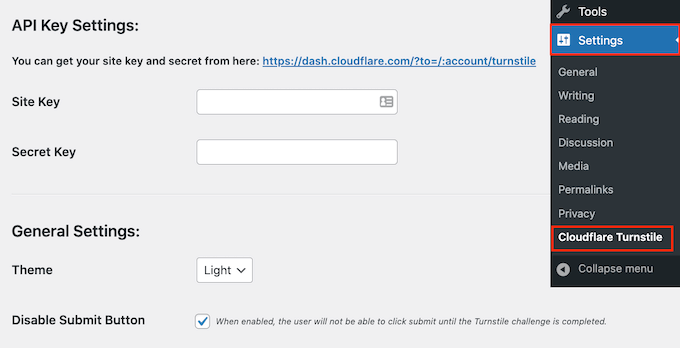
- Site Anahtarı ve Gizli Anahtarı Ekle: Cloudflare Turnstile hesabınızdan bir Site Anahtarına ve Site Sırrına ihtiyacınız olacak. Bu anahtarları WordPress kontrol panelinizdeki ilgili alanlara girin.
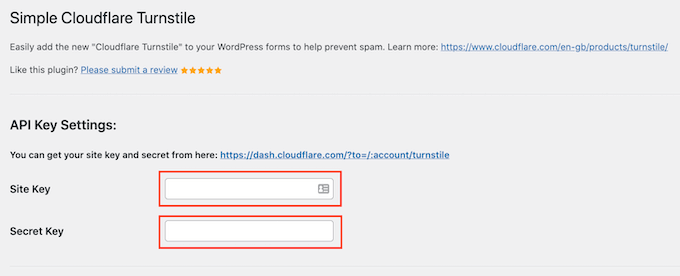
3. Adım: CAPTCHA Görünümünü ve Davranışını Özelleştirin
- Bir Tema Seçin: 'Tema' açılır menüsünde sitenizin stiline uyacak şekilde açık, koyu veya otomatik seçeneğini seçin.
- Dil Seçeneklerini Ayarlayın: Uluslararası siteler için, ziyaretçinin dilini otomatik olarak kullanmak üzere 'Dil' alanında 'Otomatik Algıla'yı seçin.
- Görünüm Modunu Ayarlayın: 'Görünüm' Modunda , tüm kullanıcılar için CAPTCHA'yı göstermek için 'Her Zaman'ı seçin veya kullanıcı etkileşimlerine göre ayarlayın.
Adım 4: Gelişmiş Ayarları Yapılandırın
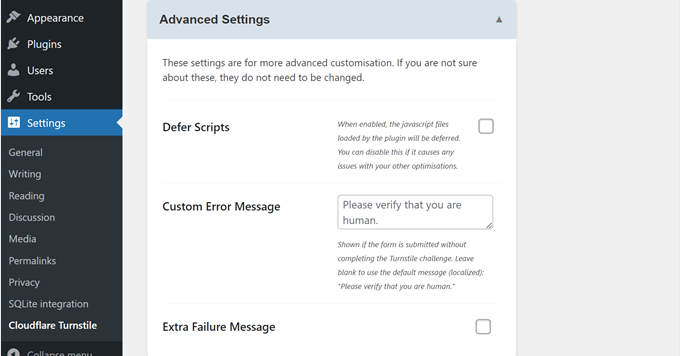
- Komut Dosyalarını Ertele: Gelişmiş Ayarlar'da , sayfa yüklemeyi hızlandırmak için komut dosyası ertelemeyi etkinleştirebilirsiniz. Sorun yaratıyorsa kapatabilirsiniz.
- Mesajları Özelleştir: CAPTCHA zorlukları sırasında gösterilen hata mesajlarını kişiselleştirebilirsiniz. 'Özel Hata Mesajı' alanına tercih ettiğiniz metni yazın.
- Ekstra Hata Mesajını Etkinleştir: İsterseniz, kullanıcının sorgulamayı geçememesi durumunda beliren ek bir hata mesajı ekleyin.
5. Adım: Beyaz Liste Ayarlarını Ayarlayın
- Beyaz Liste Kullanıcıları ve IP'ler: Beyaz Liste Ayarlarını yapılandırarak oturum açmış kullanıcıları veya belirli IP adreslerini CAPTCHA'yı atlayacak şekilde ayarlayabilirsiniz.
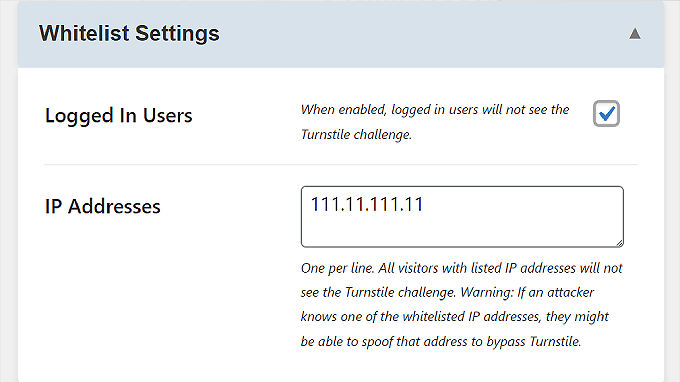
Adım 6: Turnike CAPTCHA'sının Ekleneceği Alanları Seçin
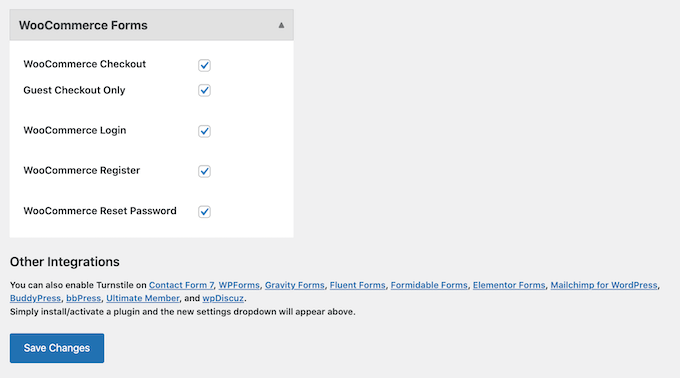
- WordPress Formları için Etkinleştir: Giriş sayfası, kayıt formu ve şifre sıfırlama sayfası gibi Turnikeyi etkinleştirmek istediğiniz alanları seçmek için ilerleyin.
- WooCommerce için Etkinleştirme: WooCommerce'iniz varsa WooCommerce Formları bölümünü genişletebilir ve korumak istediğiniz sayfaların (örn. oturum açma, kaydolma ve ödeme sayfaları) yanındaki kutuları işaretleyebilirsiniz.
Adım 7: Değişikliklerinizi Kaydedin
- Ayarları Kaydet: Her şeyi beğeninize göre yapılandırdığınızda, aşağıya doğru kaydırın ve 'Değişiklikleri Kaydet'i tıklayın.
Çözüm
Hiç şüphe yok ki Cloudflare Turnikesi geleneksel reCAPTCHA'ya en iyi alternatif olabilir. Ancak web sitenizi güvence altına almanın tek yolu bu değildir.
Herhangi bir reCAPTCHA özelliğini uygulamadan web sitenizi nasıl güvence altına alacağınızı merak ediyorsanız, “WordPress Sitenizi Nasıl Korursunuz: Nihai WordPress Güvenlik Kontrol Listesi” başlıklı özel blogumuza göz atın.
Ve son olarak, bu makalenin/blogun WordPress'e Cloudflare Turnike CAPTCHA'sını nasıl ekleyeceğinizi anlamanıza yardımcı olacağını ve web sitenizi güvence altına alabileceğinizi umuyoruz.
Herhangi bir öneriniz veya şüpheniz varsa aşağıdaki yorum bölümüne yazmaktan çekinmeyin.

Rahul Kumar, WordPress ve web barındırma konusunda uzmanlaşmış bir web tutkunu ve içerik stratejistidir. Yılların deneyimi ve sektör trendlerini takip etme kararlılığıyla trafiği yönlendiren, etkileşimi artıran ve dönüşümleri artıran etkili çevrimiçi stratejiler oluşturuyor. Rahul'ın ayrıntılara olan ilgisi ve ilgi çekici içerik oluşturma yeteneği, onu çevrimiçi varlığını geliştirmek isteyen her marka için değerli bir varlık haline getiriyor.